本文将详细介绍电脑主机配置信息的查看方法,包括操作系统自带的工具、专业软件和外部设备等途径,通过本文,您将能够轻松地了解自己的电脑主机硬件配置,以便更好地进行性能优化、故障排除和升级操作。
随着科技的飞速发展,电脑已经成为我们日常生活和工作中不可或缺的工具,在购买或组装电脑时,了解主机的配置信息是非常重要的,本文将指导您如何查看电脑主机的配置信息,帮助您更好地了解自己的电脑性能。
操作系统自带的工具查看配置
1、Windows系统
(1)使用系统信息工具:在Windows系统中,可以通过“运行”对话框输入“msinfo32”命令,打开系统信息工具,查看电脑的详细配置信息。
(2)使用任务管理器:按下Ctrl+Shift+Esc键,打开任务管理器,在“性能”选项卡中,可以查看CPU、内存等硬件信息。
2、macOS系统
(1)使用苹果菜单:点击苹果菜单,选择“关于本机”,在弹出的窗口中,可以查看电脑的概览信息,包括硬件型号、系统版本等。
专业软件查看配置
1、CPU-Z
CPU-Z是一款广受欢迎的CPU检测工具,可以检测电脑的CPU型号、核心数、主频等信息,还可以查看主板、内存、缓存等硬件信息。
2、GPU-Z
GPU-Z用于检测电脑的显卡信息,包括显卡型号、显存大小、核心频率等,通过GPU-Z,您可以了解电脑的图形处理能力。
3、AIDA64(原名EVEREST)
AIDA64是一款全面的系统诊断工具,可以检测电脑的各项硬件配置,包括CPU、内存、硬盘、显卡等,还可以进行性能测试和稳定性测试。
外部设备查看配置
1、使用硬件检测仪器:对于某些硬件设备,如显卡、硬盘等,可以使用专门的硬件检测仪器来查看详细信息,这些仪器通常需要通过USB接口连接到电脑。
2、查看设备管理器:在Windows系统中,可以通过“设备管理器”查看已安装硬件的详细信息,包括设备型号、驱动程序等。
其他查看途径
1、电脑主机箱上的标签:部分电脑主机箱上会有标签,标明电脑的配置信息,如CPU型号、内存大小等。
2、官方网站查询:如果您是通过品牌官网购买或组装的电脑,可以在官方网站找到相应的配置查询页面。
通过以上途径,您可以轻松地查看电脑主机的配置信息,建议您定期查看电脑配置,以便了解电脑的性能状况,进行必要的性能优化和升级操作,在购买或组装电脑时,一定要关注主机的配置信息,以确保满足自己的需求。
常见问题解答
1、问:如何判断电脑主机配置的高低?
答:电脑主机配置的高低主要取决于CPU、内存、硬盘和显卡等硬件的性能,硬件配置越高,电脑的性能越好。
2、问:如何升级电脑主机配置?
答:升级电脑主机配置需要根据实际情况进行,可以升级CPU、内存、硬盘和显卡等硬件,建议在选择升级硬件时,要考虑兼容性、性能和预算等因素。
3、问:电脑主机配置信息有哪些用途?
答:了解电脑主机配置信息可以帮助您更好地了解电脑的性能,进行性能优化、故障排除和升级操作,还可以根据配置信息选择合适的软件和游戏。
附录与参考资料
附录:本文涉及的专业术语和缩写词汇解释(如CPU、GPU等),参考资料:相关硬件检测工具的使用手册和官方网站等,通过本文及附录与参考资料的学习和实践,您将能够更好地掌握查看电脑主机配置的方法,建议将所学知识应用于实际生活中,以便更好地优化电脑性能和使用体验。《电脑主机在哪看自己配置》这篇文章将帮助您轻松查看电脑主机的硬件配置信息,通过操作系统自带的工具、专业软件和外部设备等途径,您可以全面了解电脑的各项硬件配置,了解配置信息后,您可以根据需求进行性能优化、故障排除和升级操作,希望本文能对您有所启发和帮助。
转载请注明来自卡知佳智慧云平台,本文标题:《电脑主机在哪看自己配置,全面解析硬件信息获取途径》
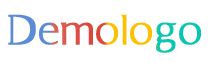


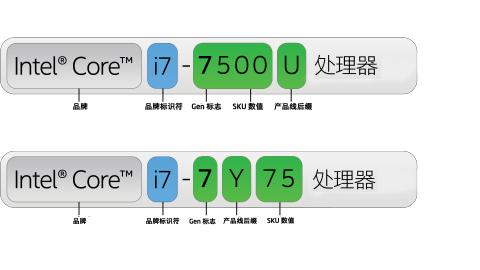







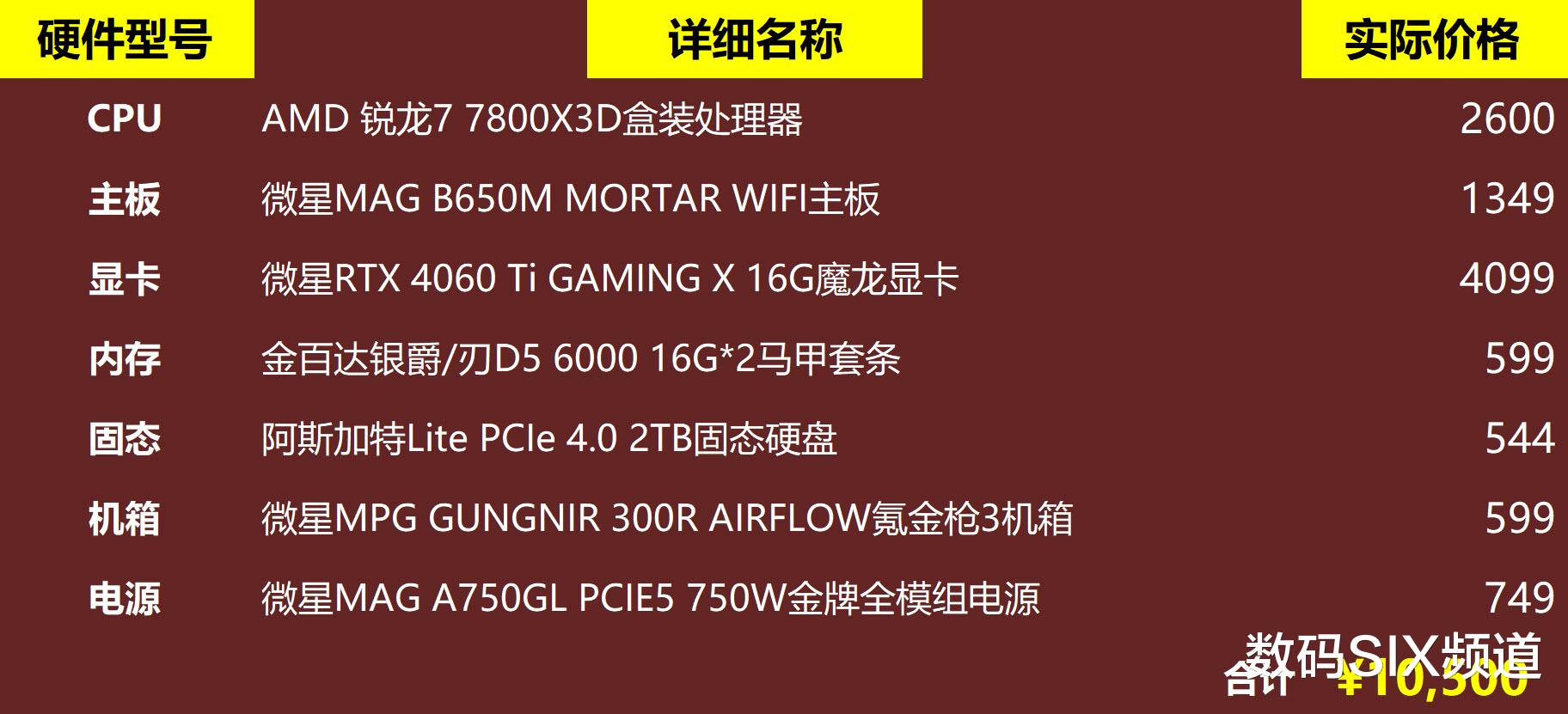
 京公网安备11000000000001号
京公网安备11000000000001号 京ICP备11000001号
京ICP备11000001号